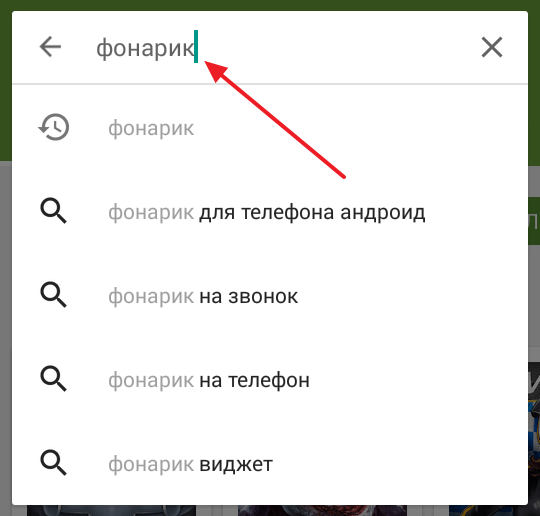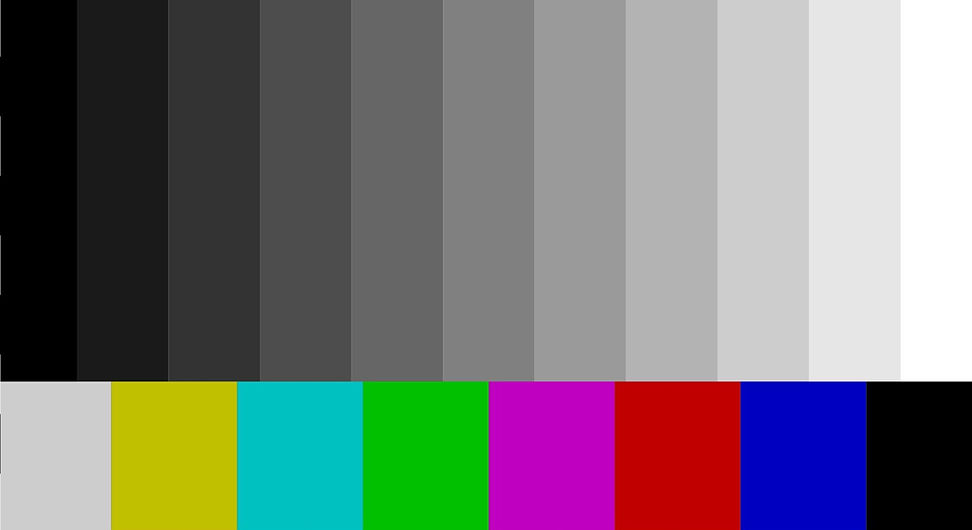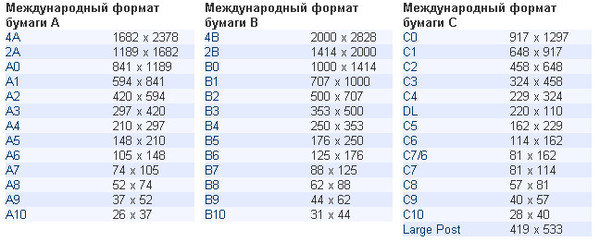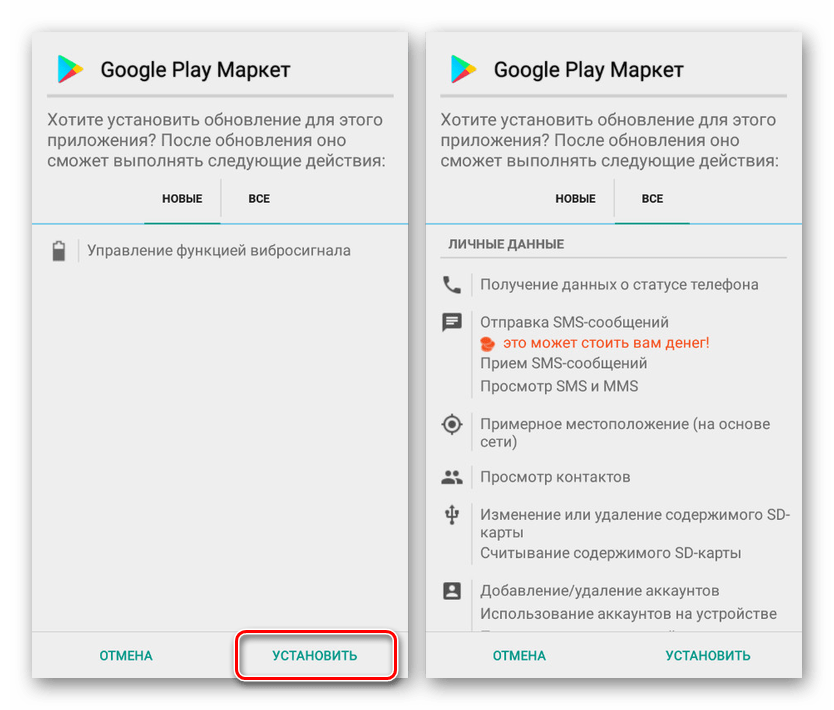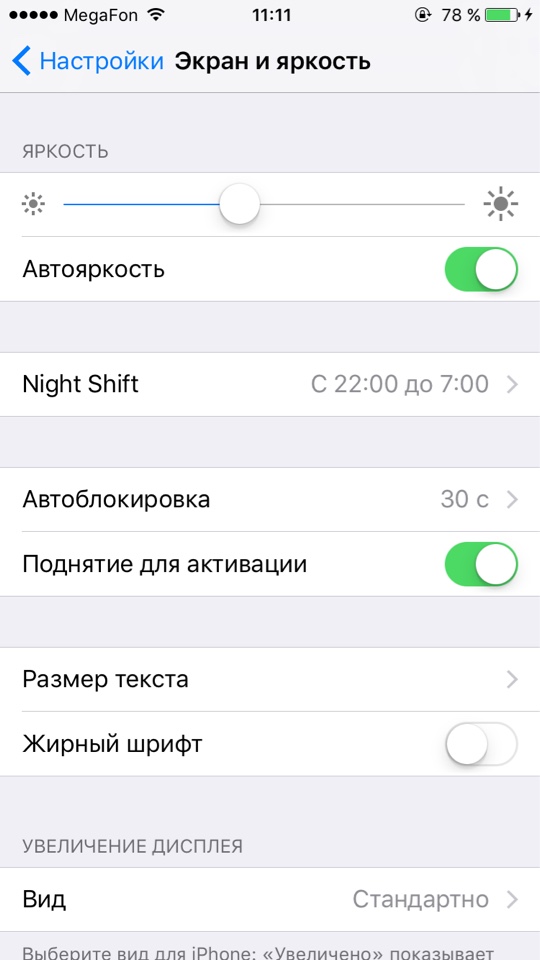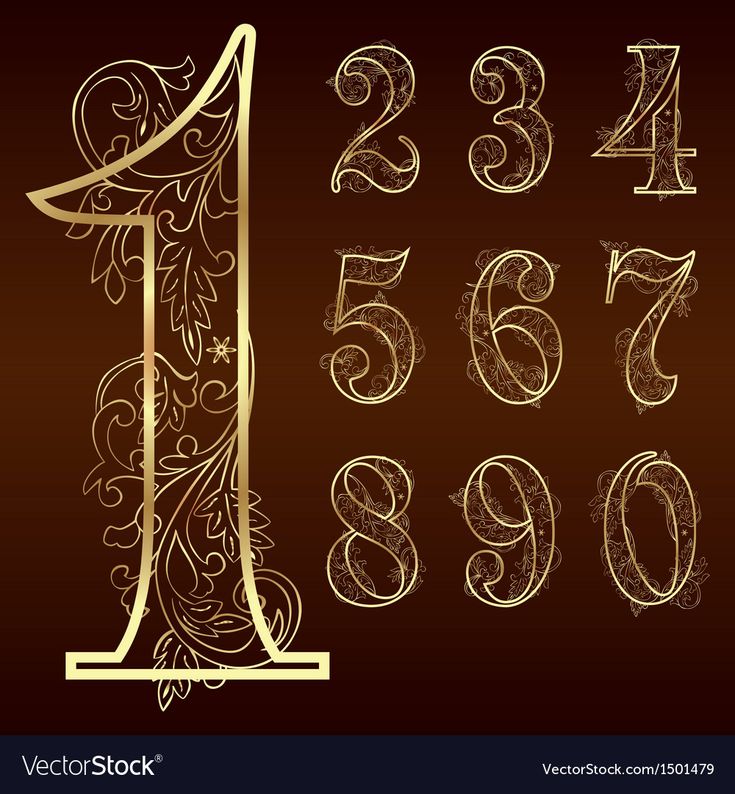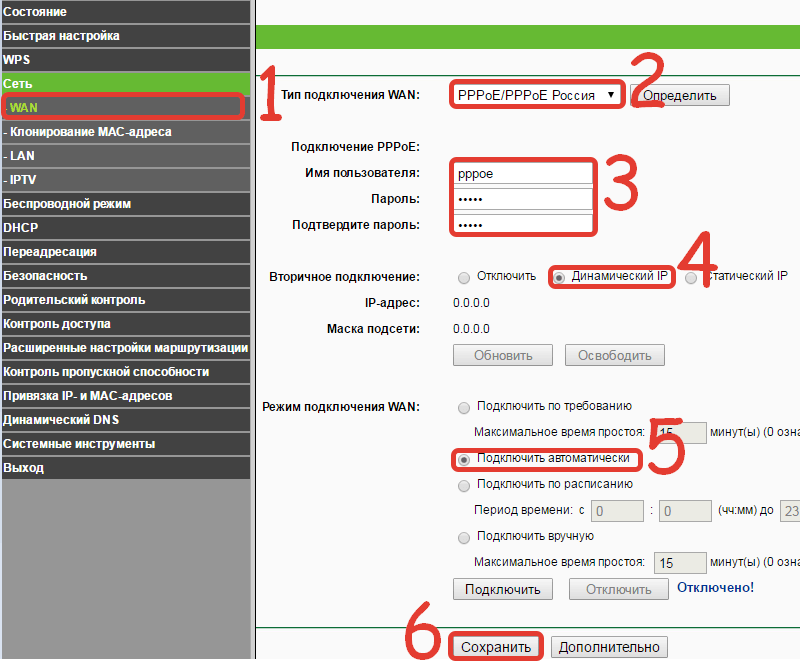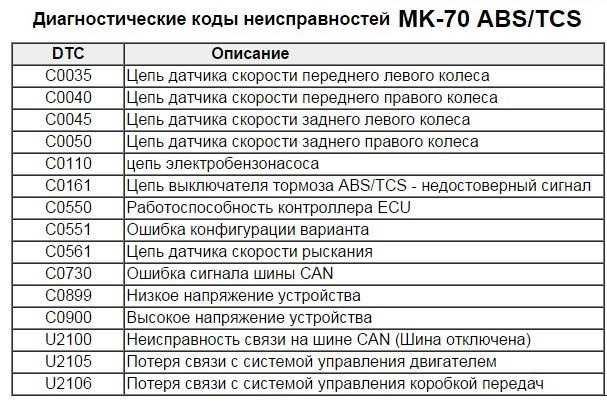Как включить фронтальный фонарик
Откройте для себя два способа включить фонарик фронтальной камеры на Android
В некоторых смартфонах рядом с фронтальной камерой есть фонарик, основной функцией которого является чтобы селфи не получались слишком темными.
В этой статье мы не только объясним несколько способов включить этот фонарик, но мы также покажем вам хитрость, чтобы вы могли включить его более удобно и быстро.
Далее мы объясним различные методы, которые помогут вам включи эту фару на вашем смартфоне:
Использование приложения «Камера»
Самый простой способ включить налобный фонарь — через приложение камера:
- Зайти в приложение Камера.
- Затем активируйте фронтальная камера.
- Теперь, вам нужно будет активировать вспышку, который обычно представляет собой значок молнии или прожектора.
- При нажатии на этот значок отобразятся несколько вариантов: перечеркнутый значок, означающий отключение вспышки, значок с «А» это означает, что вспышка активируется автоматически, а оставшийся значок предназначен для того, чтобы вспышка оставалась включенной, пока у вас активирована передняя камера.
Вам просто нужно выбрать вариант, который лучше всего подходит для вас, и все.
Использование приложения Front and Back Flashlight для активации вспышки
Если по какой-то причине вы не можете использовать вышеуказанный метод, на рынке также есть различные приложения для фонариков. В этом случае мы представляем вам приложение, которое позволяет активировать как задний, так и передний фонарик:
- Скачать приложение Передний и задний фонарик.
- Войдите в приложение, и вы сразу увидите два варианта. тот, который говорит Включите переднюю вспышку сейчас чтобы включить фару. И ниже вы увидите еще один, который говорит Верните вспышку сейчас для включения заднего фонаря.
- Если вы хотите включить налобный фонарь, выберите Включите переднюю вспышку сейчас и вы увидите, что свет будет активирован. Чтобы отключить его, вам просто нужно снова выбрать ту же опцию, и все.

Это приложение дает вам возможность держите налобный фонарь включенным, не находясь внутри приложения. То есть вы можете включать фонарик и заходить в другие приложения, не беспокоясь о том, что он выключится.
Создайте виджет, чтобы легко включить передний или задний фонарик
Факт использования приложения для включения налобного фонаря также дает вам возможность создать виджет, который позволяет вам включить фонарик намного быстрее.
- Длительное нажатие на главном экране на смартфоне, пока не появится меню.
- Среди появившихся вариантов выберите Виджеты.
- Теперь вам будут отображаться разные варианты виджетов из разных приложений. Ищите варианты, пока не найдете виджет приложения. Передний и задний фонарик и выберите его.
- Теперь на главном экране появится виджет «Передний и задний фонарик». Таким образом, каждый раз, когда вы захотите включить фонарик на своем смартфоне,
вам просто нужно нажать на виджет и вуаля.

Надеюсь, эта статья была вам полезна. И если вы хотите узнать больше хитростей, связанных с фонариком вашего смартфона, то вам может быть интересно узнать, как заставить фонарик вашего мобильного светить больше.
Здесь все, что вы должны знать о фонарике на Андроид: секретные функции, включение и настройка
Каждый смартфон оснащается фонариком — набором специальных светодиодов, которые начинают светиться в определенный момент. Обычно он располагается на спинке устройства и отличается как тональностью, так и яркостью. Кроме того, этот аппаратный компонент может использоваться в самых разных сценариях. О многих из них вы наверняка не знали, поэтому не лишним будет еще раз вспомнить, как включить фонарик на телефоне, и какие задачи он выполняет на устройствах с операционной системой Андроид на борту.
Уверены, что знаете о фонарике своего смартфона все?
Содержание
- 1 Как включить фонарик на телефоне
- 2 Как включить фонарик кнопкой
- 3 Как включить вспышку на телефоне
- 4 Как включить фонарик при звонке
- 5 Фонарик на телефоне — секретные функции
- 6 Приложение фонарик — какое скачать
- 7 Как увеличить яркость фонарика
Как включить фонарик на телефоне
Начнем с простого и разберемся, где в телефоне фонарик. Как правило, чтобы получить к нему доступ, вам нужно просто опустить шторку уведомлений, сделав свайп от верхней части экрана вниз. Здесь находится значок фонаря, на который и нужно нажать для его активации.
Как правило, чтобы получить к нему доступ, вам нужно просто опустить шторку уведомлений, сделав свайп от верхней части экрана вниз. Здесь находится значок фонаря, на который и нужно нажать для его активации.
Если иконка фонарика отсутствует, откройте дополнительное меню центра управления
Если вы пользуетесь виртуальными ассистентами, то можете включить фонарик голосом. Так, если ваш основной помощник — Google Assistant, скажите: «Ок, Гугл» для его запуска, а затем: «Включи фонарик». После этого светодиоды загорятся. Деактивировать их можно как голосом, так и в ручном режиме.
Если вы пользуетесь голосовым ассистентом Яндекса, можно произнести: «Алиса, включи фонарик»
Как включить фонарик кнопкой
По умолчанию на смартфоне можно включить вспышку только через шторку уведомлений (центр управления) или через голосовую команду ассистента. В то же время есть другое вариант активации: нажатием горячей клавиши.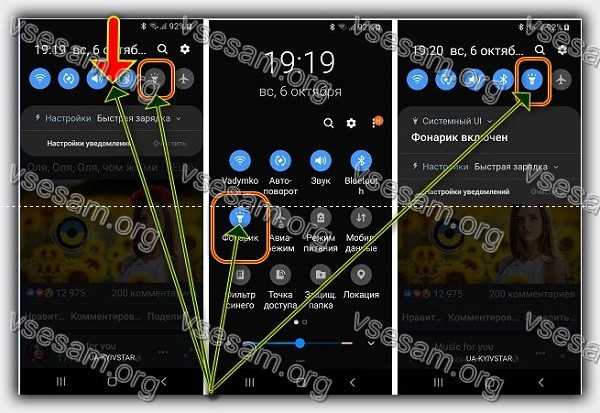 Чтобы настроить подобный способ включения, сделайте следующее:
Чтобы настроить подобный способ включения, сделайте следующее:
- Откройте настройки телефона.
- Перейдите в раздел «Расширенные настройки», а затем — «Функции кнопок».
- Выберите опцию «Фонарик».
- Назначьте подходящую клавишу или комбинацию кнопок.
Некоторые способы активации не работают при управлении жестами
Так вы добавите для себя еще один способ активации вспышки. Например, двойным нажатием кнопки питания — этот вариант кажется мне наиболее удобным. А как включаете фонарик вы?
⚡ Подпишись на Androidinsider в Дзене, где публикуются эксклюзивные материалы
Как включить вспышку на телефоне
Еще один вариант использования фонарика — вспышка. В таком случае он активируется только в тот момент, когда вы делаете фотографию на камеру своего смартфона. И сейчас мы поговорим о том, как включить вспышку:
- Запустите приложение «Камера».
- Нажмите на значок вспышки.
- Выберите нужный режим работы.
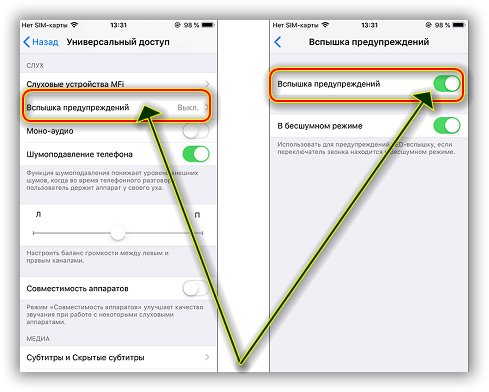
Вспышка работает в нескольких режимах
Стоит подробнее остановиться на режимах вспышки. Если вы жмете на перечеркнутый значок, то она не включится даже ночью. Иконка с буквой «А» отвечает за автоматическую активацию вспышки в зависимости от условий освещения. А вот нажатие на последний значок включает режим фонарика, когда светодиоды горят на всем протяжении съемки хоть при фотографировании, хоть при записи видео.
🔥 Собрали самые интересные находки с АлиЭкспресс в нашем телеграм-канале Сундук Али-Бабы
Как включить фонарик при звонке
Одной из фишек Apple iPhone была и остается вспышка при звонке. Она позволяет узнать о поступлении входящего вызова не только за счет мелодии или вибрации, но и за счет мигающего фонарика. И, если вы не знаете, как включить вспышку при звонке, действуйте по следующей инструкции:
- Откройте настройки устройства.
- Перейдите в раздел «Приложения».
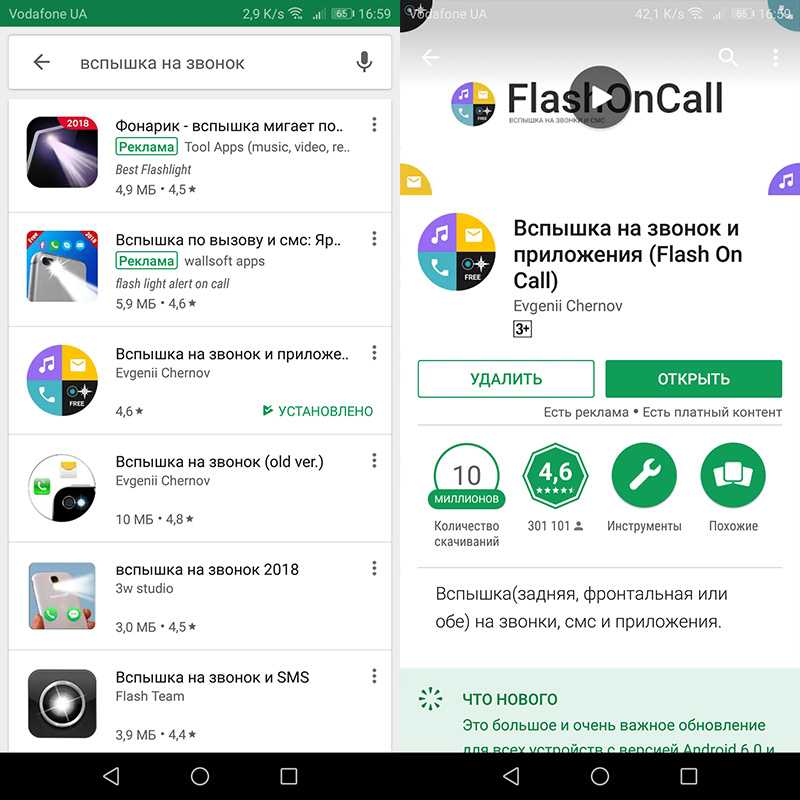
- Выберите «Вызовы».
- Откройте вкладку «Входящие вызовы».
- Активируйте ползунок «Вспышка при звонке».
Включить вспышку также можно через настройки звонилки
Теперь, когда вам поступит входящий звонок, фонарик начнет мигать в такт мелодии вызова. Кстати, подобная настройка доступна не только в стандартном приложении «Вызовы», но и в большинстве звонилок от сторонних разработчиков.
Фонарик на телефоне — секретные функции
Выше мы рассмотрели основные варианты использования вспышки, но можно пойти дальше, включив свою фантазию. К примеру, фонарик может стать инструментом для общения посредством азбуки Морзе. Включая и выключая вспышку, можно подать сигнал бедствия «SOS» или построить полноценный диалог. Сомнительно? Согласен, но зато интересно.
❗ Присоединяйся к нашему чату в Telegram — ответим на любые вопросы
Говоря о том, как включить вспышку на уведомления, я уже отметил, что фонарик играет в такт мелодии. То же самое он может делать не только при входящем вызове, но и при воспроизведении музыки. А еще есть куча дополнительных вариантов активации вспышки (например, хлопком). Для всего этого вам понадобится специальные приложения, о которых я расскажу далее.
То же самое он может делать не только при входящем вызове, но и при воспроизведении музыки. А еще есть куча дополнительных вариантов активации вспышки (например, хлопком). Для всего этого вам понадобится специальные приложения, о которых я расскажу далее.
Приложение фонарик — какое скачать
Если вы используете стороннее приложение, управлять фонариком через шторку не получится
В Google Play есть огромное количество программ, которые ищутся по слову «Фонарик». Но далеко не все из них обладают широким набором функций, расширяющих стандартные возможности вспышки. Я попробовал несколько приложений, и готов порекомендовать следующие из них:
- Flashlight (RV AppStudios);
- Фонарик (Weather Radar);
- Фонарик Galaxy (Szymon Dyja).
В отличие от других подобных программ, эти приложения позволяют настроить периодичность мигания или время работы фонаря, а также включить активацию светодиодов встряской смартфонов. Но, если вы будете пользоваться функцией при помощи одной из рекомендованных утилит, выключить фонарик через шторку уведомлений не получится.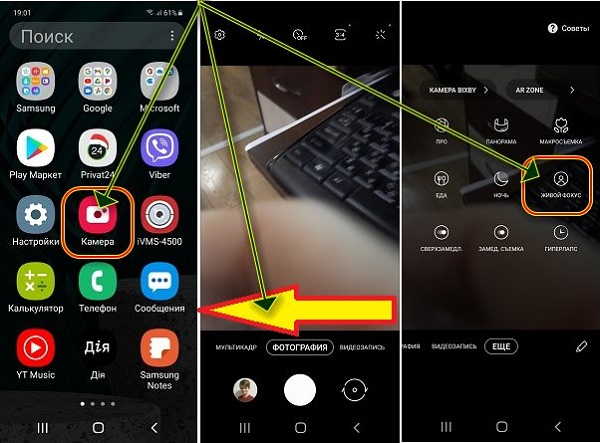
⚡ Теперь Androidinsider есть в Пульс Mail.Ru — получай новости самым первым!
Как увеличить яркость фонарика
Последнее, о чем мне хотелось бы рассказать — яркость фонарика. На некоторых смартфонах (например, Samsung) ее можно регулировать. Поэтому, если вспышка кажется вам слишком тусклой, выполните несколько простых шагов:
- Опустите шторку уведомлений.
- Задержите палец на иконке фонаря.
- Выберите интересующий уровень яркости.
Далеко не каждый производитель позволяет регулировать яркость
Обычно производитель смартфона устанавливает максимальную яркость фонарика, и сделать его более выразительным не получается. Можно попробовать изменить параметры через сторонние приложения, о которых я рассказывал ранее, но с высокой долей вероятности вспышка останется тусклой. Так что не забывайте обращать внимание на ее яркость при выборе смартфона.
Как включить фонарик на Android тремя способами
- Вы можете включить фонарик на большинстве Android-устройств, вытащив меню быстрых настроек в верхней части экрана и нажав кнопку фонарика.
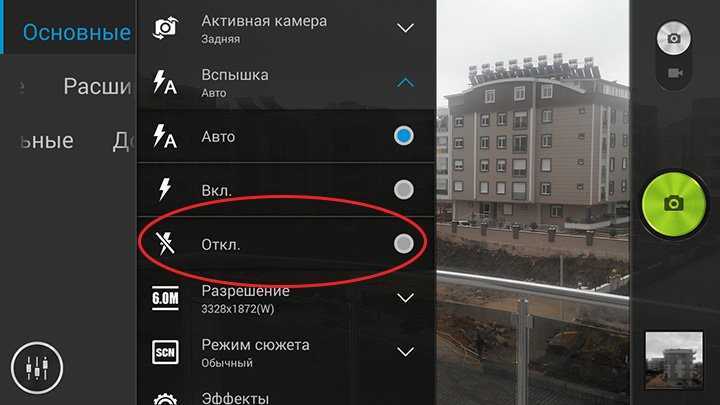
- Вы также можете включить фонарик с помощью голосовой команды для Google Assistant.
- Некоторые телефоны Android также позволяют включать фонарик жестом или встряхиванием.
Было время, когда функция фонарика вашего смартфона была далекой запоздалой мыслью, но как только люди поняли, что вы можете использовать встроенную вспышку камеры для освещения темной комнаты, произошел взрыв сторонних приложений, позволяющих вам легко включить фонарик.
В конце концов, фонарик был встроен в операционную систему Android, и сегодня его можно просто провести пальцем по экрану на большинстве телефонов. Вот как включить фонарик на телефоне Android.
Как включить фонарик на Android с помощью быстрых настроек
Это должно работать на всех новых телефонах — оно стало частью Android с Android 5.0 Lollipop 2014 года.
1. Проведите вниз от верхнего края экрана, чтобы открыть значки быстрых настроек.
2. Найдите значок «Фонарик» и коснитесь его. Фонарик должен включиться мгновенно.
3. Коснитесь значка фонарика еще раз, чтобы выключить его.
Проведите сверху вниз, чтобы найти фонарик на большинстве телефонов. Дэйв Джонсон/Business InsiderКак включить фонарик на Android с помощью Google Assistant
1. Нажмите и удерживайте кнопку «Домой» в нижней центральной части телефона, пока не появится всплывающее окно Google Assistant. Если ваш телефон настроен на прослушивание «ОК, Google», вам может даже не понадобиться этого делать — просто скажите «ОК, Google».
2. Скажите «ОК, Google, включи фонарик». Фонарик должен включиться мгновенно.
3. Таким же образом можно выключить фонарик; скажите "Окей, Google, выключи фонарик".
Вы можете использовать голосовую команду, чтобы включить фонарик. Дэйв Джонсон/Business InsiderКак включить фонарик на некоторых устройствах Android с помощью жеста
На небольшом количестве телефонов Android можно включить фонарик с помощью жеста, но не существует стандартного или систематического способа узнать, есть ли в вашем телефоне встроенный жест фонарика , Если вы хотите изучить эту возможность, вот несколько способов начать работу:
- Проверьте жесты в настройках.
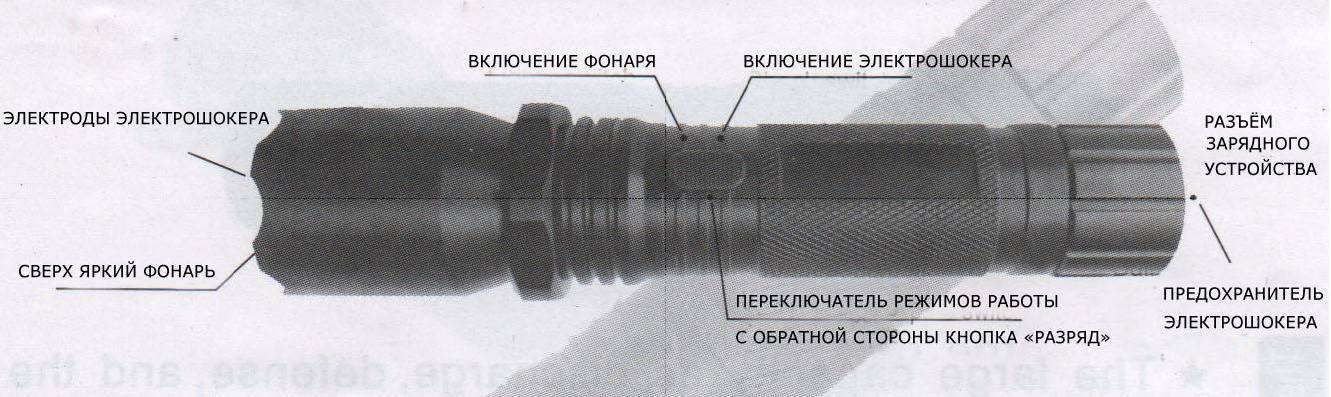 На некоторых телефонах в настройках есть жест, который можно включить. Откройте приложение «Настройки» и найдите «Жесты». Если вы найдете возможность включить жест фонарика, включите его.
На некоторых телефонах в настройках есть жест, который можно включить. Откройте приложение «Настройки» и найдите «Жесты». Если вы найдете возможность включить жест фонарика, включите его. - Некоторые телефоны Motorola позволяют включать фонарик, встряхивая телефон «рубящими» движениями.
- Телефоны OnePlus позволяют включать фонарик, рисуя жест «V» на экране (чтобы это работало, экран должен быть выключен).
-
Как выключить фонарик на iPhone двумя способами
-
«Почему мой фонарик не работает на моем iPhone?»: 4 способа устранения неполадок с фонариком на iPhone, если он не работает
-
Как использовать фонарик на Samsung Galaxy S10 и изменить порядок значков, чтобы его было легче найти
-
Как включить темный режим на телефоне или планшете Android двумя способами и снизить нагрузку на глаза
-
Как добавить битмоджи на клавиатуру Android и использовать персонализированную библиотеку эмодзи в текстах и других приложениях
Дэйв Джонсон
Внештатный писатель
Дэйв Джонсон — технический журналист, который пишет о потребительских технологиях и о том, как индустрия трансформирует спекулятивный мир научной фантастики в современную реальную жизнь.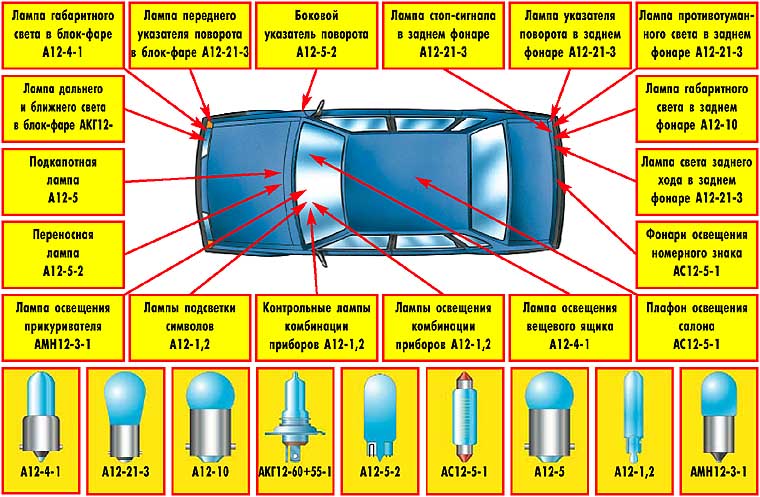 Дэйв вырос в Нью-Джерси, прежде чем поступить в ВВС, чтобы управлять спутниками, преподавать космические операции и планировать космические запуски. Затем он провел восемь лет в качестве руководителя отдела контента в группе Windows в Microsoft. Как фотограф Дэйв фотографировал волков в их естественной среде обитания; он также инструктор по подводному плаванию и соведущий нескольких подкастов. Дэйв является автором более двух десятков книг и участвовал во многих сайтах и публикациях, включая CNET, Forbes, PC World, How To Geek и Insider.
Дэйв вырос в Нью-Джерси, прежде чем поступить в ВВС, чтобы управлять спутниками, преподавать космические операции и планировать космические запуски. Затем он провел восемь лет в качестве руководителя отдела контента в группе Windows в Microsoft. Как фотограф Дэйв фотографировал волков в их естественной среде обитания; он также инструктор по подводному плаванию и соведущий нескольких подкастов. Дэйв является автором более двух десятков книг и участвовал во многих сайтах и публикациях, включая CNET, Forbes, PC World, How To Geek и Insider.
ПодробнееПодробнее
Insider Inc. получает комиссию, когда вы покупаете по нашим ссылкам.
Как включить фонарик на телефоне Android
По Стивен Перкинс
Обновлено
Вас может удивить хотя бы один из этих вариантов
Давайте будем честными, светодиод на задней панели вашего смартфона работает гораздо лучше в качестве фонарика, чем вспышка камеры.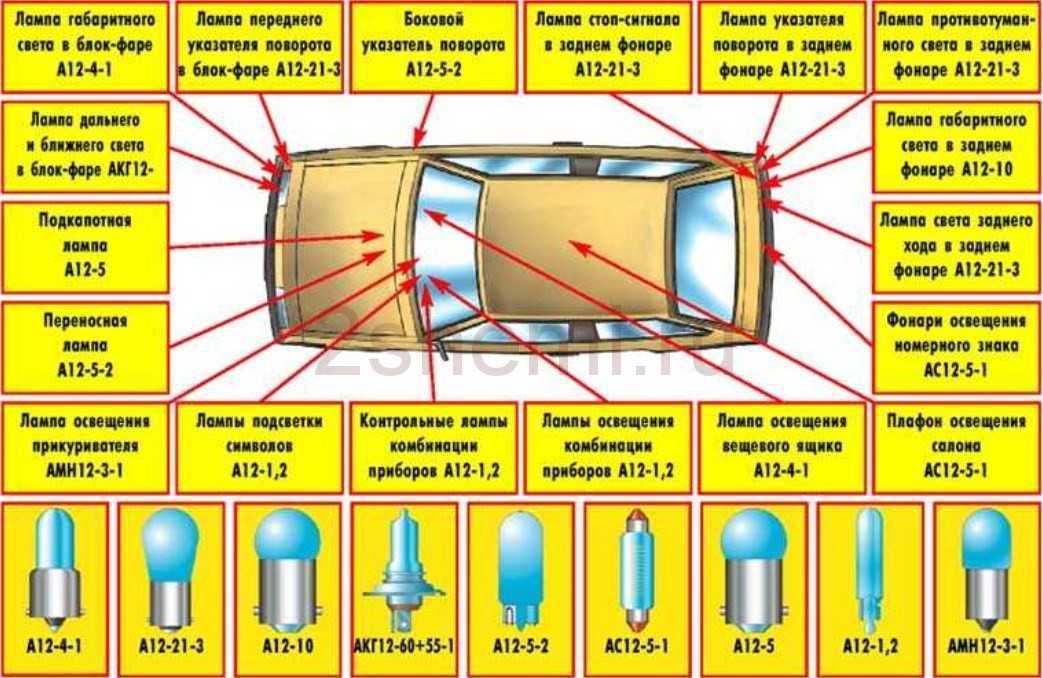 Специальные режимы камеры при слабом освещении дают гораздо лучшие результаты, чем когда-либо могли бы быть при слабом освещении. Тем не менее, этот крошечный фонарик — отличная замена громоздкому фонарику, который прячется в кухонном шкафу.
Специальные режимы камеры при слабом освещении дают гораздо лучшие результаты, чем когда-либо могли бы быть при слабом освещении. Тем не менее, этот крошечный фонарик — отличная замена громоздкому фонарику, который прячется в кухонном шкафу.
Вы можете использовать различные способы включения фонарика на вашем телефоне Android. Некоторые из них хорошо известны, но некоторые из них, упомянутые в этом руководстве, могут вас удивить. Читайте дальше, чтобы узнать больше об этих различных способах включения фонарика и о том, почему вы можете попробовать их на своем собственном устройстве.
Коснитесь плитки быстрых настроек для фонарика
Это, вероятно, выбор по умолчанию для многих, поскольку вы можете легко получить доступ к фонарику из меню быстрых настроек Android. Это позволяет вам быстро получить доступ к фонарику, проведя вниз по строке состояния и нажав значок. Чтобы проверить ярлык быстрых настроек фонарика телефона, выполните следующие действия:
- Проведите вниз по строке состояния, затем коснитесь значка карандаша .
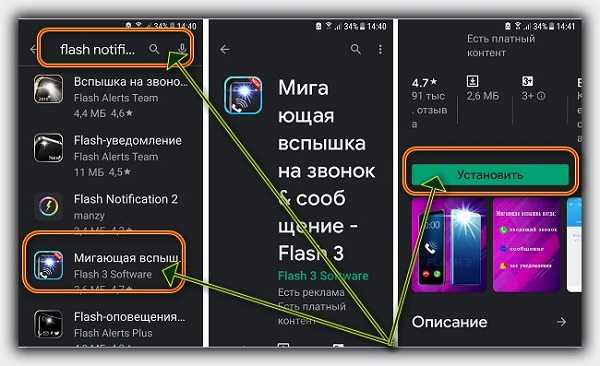
- Прокрутите вниз и найдите плитку Фонарик .
- Нажмите и удерживайте плитку и перетащите ее в нужное место.
3 изображения
- Нажмите стрелку назад , когда закончите.
- Плитка Фонарик теперь должна появиться там, где вы разместили ее на панели быстрых настроек.
- Постукивание Фонарик включает его, а еще одним нажатием выключает.
2 изображения
Если вы часто используете фонарик на своем Android-смартфоне, вы можете поместить его в одну из первых четырех плиток для быстрого доступа. Вы всегда можете изменить его местоположение, если это необходимо, снова нажав значок Pencil . При использовании функции Краткий обзор на смартфонах Pixel вы также можете выключить фонарик прямо с главного экрана. Вы можете сделать то же самое на экране блокировки, что еще больше упростит выключение фонарика, когда вы закончите его использовать.
3 изображения
Используйте опцию фонарика Android 13 Quick Tap
Google представила общественности функцию Quick Tap в Android 12, позволяющую дважды коснуться задней панели телефона для выполнения определенных действий. Однако в нем отсутствовало то, чего хотели многие пользователи — опция фонарика.
В Android 13 Developer Preview вы, наконец, можете дважды коснуться задней панели телефона, чтобы использовать фонарик. Чтобы получить доступ к функции быстрого нажатия и настроить ее на действие фонарика на Android 13 (если она у вас есть), попробуйте следующее:
- Откройте приложение «Настройки» , затем перейдите в Система → Жесты → Быстрое нажатие .
- Включите функцию, нажав кнопку Use Quick Tap .
2 изображения
- Прокрутите вниз, затем коснитесь параметра Включить фонарик .

- Дважды коснитесь задней панели телефона, чтобы убедиться, что отображается уведомление Quick Tap обнаружен .
2 изображения
- Закрыть Приложение настроек .
- Теперь, когда вы дважды быстро нажимаете на заднюю панель телефона Android, фонарик включается, а во второй раз выключается.
- Если фонарик постоянно включается случайно, попробуйте включить параметр Требовать более сильных нажатий .
Больше людей получат доступ к этой функции, когда Android 13 станет общедоступной позже в 2022 году. Но использование фонарика с Quick Tap полезно в крайнем случае, поэтому вам может понравиться этот метод даже лучше, чем Quick Плитка настроек.
Используйте команду фонарика Google Assistant
- Вызовите Google Ассистента любым удобным для вас способом.
- Некоторые из самых популярных способов вызвать Google Assistant включают смахивание из угла, произнесение Hey Google или OK Google , а также двойное касание задней панели вашего Android-смартфона.
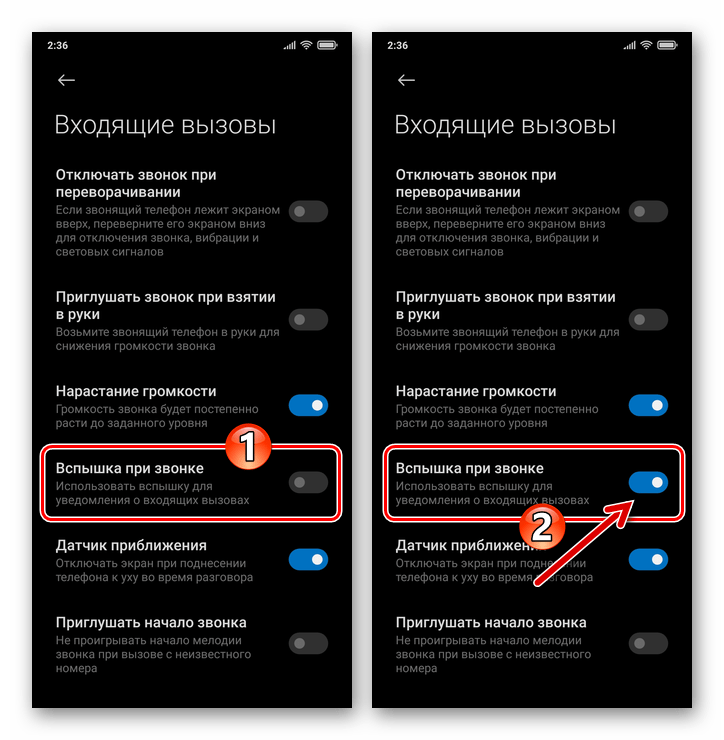
- Некоторые из самых популярных способов вызвать Google Assistant включают смахивание из угла, произнесение Hey Google или OK Google , а также двойное касание задней панели вашего Android-смартфона.
- Скажите или введите "Включи фонарик".
- Эта команда имеет несколько вариантов, поэтому "Фонарик включен" или просто "Фонарик" тоже работает здесь.
- Фонарик загорится всплывающим окном.
- Нажмите кнопку, чтобы выключить его, когда закончите.
2 изображения
Вы также можете сказать или набрать «Выключить фонарик », « Фонарик выключить » или просто «Выключить».
Создайте собственную кнопку управления фонариком Google Assistant
Этот метод по-прежнему основан на использовании предыдущей команды Google Assistant; однако вы также можете создать кнопку на главном экране, чтобы включить фонарик. Вам нужно выполнить пользовательское действие «Блокировать» с помощью приложения специальных возможностей Google Action Blocks.
Приложение позволяет использовать голосовые команды Google Assistant прямо с главного экрана одним нажатием кнопки:
- Загрузите и установите приложение Action Blocks.
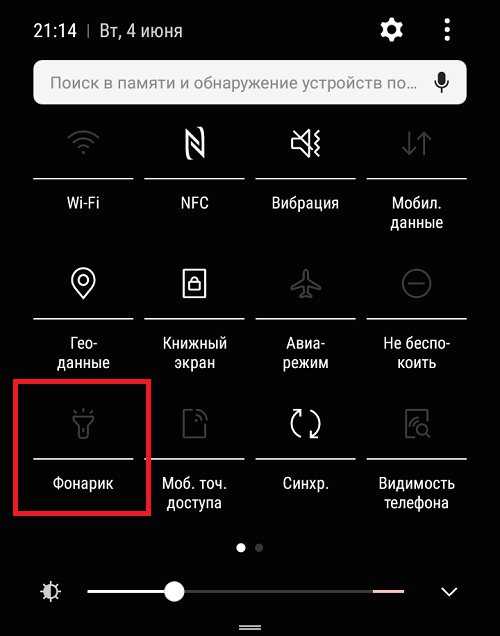
- Откройте приложение Action Blocks на главном экране, затем нажмите Я согласен .
- Нажмите кнопку Создать блок действий .
- Перейти к Создать пользовательское действие .
3 Изображения
- В текстовом поле Action введите фонарик на , затем нажмите Тестовое действие .
- Ваш фонарик должен включиться.
- Нажмите кнопку в Google Ассистент, чтобы выключить его и закрыть экран.
- Если действие сработало должным образом, нажмите кнопку Да , чтобы продолжить.
- Вы можете отключить параметры Говорить вслух и Вибрация , если они вам не нужны.
3 изображения
- Вы можете отключить параметры Говорить вслух и Вибрация , если они вам не нужны.
- Когда закончите, нажмите Далее .
- Теперь вам нужно назвать пользовательское действие.
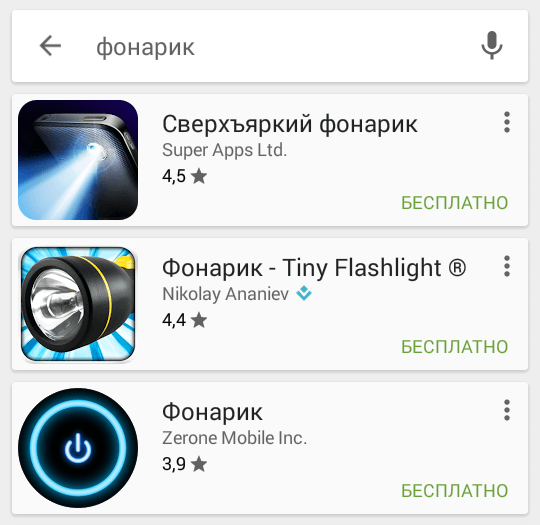
- Фонарь типа на .
- Нажмите кнопку Сохранить блок действий внизу.
- Нажмите Далее в сообщении Добавить на главный экран .
- Нажмите кнопку Добавить на главный экран .
3 изображения
- Нажмите Перейти на главный экран .
- Вы должны увидеть фонарик на 9Кнопка 0016, которую вы только что создали.
- При нажатии на ярлык включится фонарик, затем вы можете нажать кнопку на экране Google Ассистента, чтобы выключить его.
- Вы можете нажать и удерживать кнопку, чтобы отрегулировать ее размер и перемещать ее по главному экрану по мере необходимости.
3 изображения
- Вы можете нажать и удерживать кнопку, чтобы отрегулировать ее размер и перемещать ее по главному экрану по мере необходимости.
Попробуйте сделать вторую кнопку действия, чтобы выключать фонарик при нажатии на нее. Наличие двух кнопок позволяет включать и выключать фонарик без ручного запуска Google Assistant.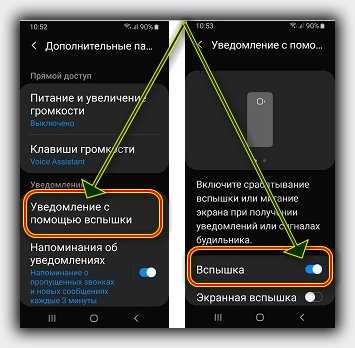
3 изображения
Если вам когда-нибудь понадобится изменить свою кнопку, вы можете вернуться в приложение «Блоки действий», коснуться нужного блока, а затем Изменить .
2 изображения
Может показаться, что установка этих двух кнопок фонарика и их размещение на домашнем экране требует много усилий, но это довольно просто и чрезвычайно полезно. Вы можете расположить их как угодно, но нижняя часть экрана — хороший выбор для больших смартфонов Android.
Встряхните телефон, чтобы включить фонарик
Другие способы включения фонарика являются частью системы Android или от Google, но мы также упомянем стороннее приложение, которое стоит проверить. Встряхивающий фонарик может активировать яркий свет на вашем Android-смартфоне с помощью простого встряхивания, что может быть удобно в определенных ситуациях. С более чем 1 миллионом загрузок он стал популярным выбором с 2015 года для сторонних приложений для Android-фонариков. Чтобы начать использовать это приложение на своем телефоне, вы можете сделать следующее:
Чтобы начать использовать это приложение на своем телефоне, вы можете сделать следующее:
- Загрузите приложение Shake Flashlight из магазина Google Play.
- Откройте приложение на главном экране, затем нажмите кнопку питания на самом фонарике.
- Включите разрешение камеры для встряхивания фонарика, чтобы он мог получить доступ к свету на задней панели вашего телефона.
- В данном случае свет и камера связаны между собой, поэтому для работы фонарика требуется разрешение.
- После того, как вы предоставите разрешение на использование камеры, сразу же должен включиться фонарик.
3 изображения
- Попробуйте встряхнуть телефон , чтобы выключить и снова включить фонарик.
- Если вы обнаружите, что встряхивание непоследовательно, нажмите значок Настройки в правом верхнем углу, затем перейдите к Чувствительность к тряске .